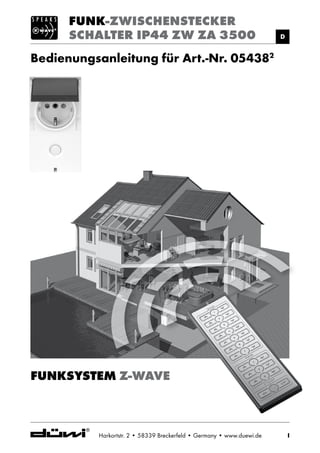
DUW 05438
- 1. Funk-Zwischenstecker Schalter IP44 ZW ZA 3500 D Harkortstr. 2 • 58339 Breckerfeld • Germany • www.duewi.de FUNKSYSTEM Z-WAVE Bedienungsanleitung für Art.-Nr. 054382
- 2. Funk-Zwischenstecker Schalter IP44 ZW ZA 3500 II D Harkortstr. 2 • 58339 Breckerfeld • Germany • www.duewi.de Achtung Bei zu hoher Betriebstemperatur wird ein integrierter Thermo-Fühler aktiviert, der das Gerät automatisch abschaltet. Die LED beginnt in diesem Fall rot zu blinken. Aus Sicherheitsgründen wird das Gerät nach dem Abkühlen nicht automatisch in den ursprünglichen Schaltzustand zurückgesetzt, sondern bleibt bis zum nächsten Bedienversuch (drücken der 1 An- oder Å Auf- Taste) abgeschaltet. blinkt rot blinkt rot Produktdetails 1 an/auf/on aus/ab/off LED (Status) Mit einem Zwischenstecker können ortsveränderliche Verbraucher drahtlos geschalten werden. Über eine zentrale Funktionstaste ( 1 ) kann das Gerät auch manuell und ohne Fernbedienung bedient werden. Dieser Zwischenstecker ist spritzwassergeschützt (IP44 ) und für den Aussenbereich geeignet. Betriebsspannung: 230 V∼, 50 Hz Schaltleistung: ohmsche Last 3500 W, induktive Last 690 VA, HV-Halogenlampen 1000 W Empfangsfrequenz: 868,42 MHz Standby: 1W Schutzart: IP44 spritzwassergeschützt Zwischenstecker nicht hintereinander stecken • • • • • TECHNISCHE DATEN µ ZW ZSA 3500_05438.indd 106.10.2008 14:55:14 Uhr
- 3. Funk-Zwischenstecker Schalter IP44 ZW ZA 3500 III D Harkortstr. 2 • 58339 Breckerfeld • Germany • www.duewi.de Funktionstasten der düwi-Controller Å Ç Ç Å Å Ç Ç Å LED Signalisierung Durch die farbige LED-Anzeige auf Sendern und Empfängern ist es jederzeit möglich eine Rückmeldung über den Erfolg/ Misserfolg eines Schaltbefehls oder eines Konfigurationsschrittes zu erhalten, den Status von Geräten gezielt abzufragen oder den Schaltzustand bzw. die Funktionalität von Geräten zu überwachen. Innerhalb einer Gruppe sind Mischungen möglich. Funktionstasten der düwi-Empfänger 2 aus/ab/off 1 an/auf/on düwi Funk-Einbauschalter, Art.-Nr. 054313 düwi Funk-Einbaudimmer 300 W, Art.-Nr. 054337 düwi Funk-Einbauschalter Jalousie, Art.-Nr. 054368 1 an/auf/on aus/ab/off düwi Funk-Zwischenstecker Schalter, Art.-Nr. 054375 düwi Funk-Zwischenstecker Helligkeitsregler, Art.-Nr. 054399
- 4. Funk-Zwischenstecker Schalter IP44 ZW ZA 3500 IV D Harkortstr. 2 • 58339 Breckerfeld • Germany • www.duewi.de 59 114 72.9 63.6 TECHNISCHE Zeichnungen
- 5. D Inhalt Seite 1.0 Das Z-Wave® -Funksystem����������������������������������������������������������������������������������������������������������������������������������������������6 1.1 Informationen zum Z-Wave Funksystem���������������������������������������������������������������������������������������������������������������������������6 1.2 Vorteile des Z-Wave Funksystems�������������������������������������������������������������������������������������������������������������������������������������6 2.0 Allgemeine Hinweise�������������������������������������������������������������������������������������������������������������������������������������������������������6 2.1 Bestimmungsgemäße Verwendung�����������������������������������������������������������������������������������������������������������������������������������6 2.2 Allgemeine Sicherheitshinweise����������������������������������������������������������������������������������������������������������������������������������������7 3.0 Bedienungsanleitung�������������������������������������������������������������������������������������������������������������������������������������������������������7 3.1 LED-Signalisierung��������������������������������������������������������������������������������������������������������������������������������������������������������������8 3.1.1 Übersicht LED-Signalisierung an den Geräten������������������������������������������������������������������������������������������������������8 3.1.2 Vorteile der LED-Signalisierung�������������������������������������������������������������������������������������������������������������������������������8 3.1.3 Auslieferungszustand�����������������������������������������������������������������������������������������������������������������������������������������������8 3.2 Aufbau eines einfachen Funknetzwerkes (ohne Zentrale)����������������������������������������������������������������������������������������������8 3.2.1 Einbinden/Anlernen von Geräten in eine Gruppe/Szene (Include)������������������������������������������������������������������8 3.2.2 Löschen/Entfernen von Einbindungen�������������������������������������������������������������������������������������������������������������������9 3.2.3 Kontrolle des Schaltzustandes (Statusabfrage)����������������������������������������������������������������������������������������������������9 3.3 Reset von Systemkomponenten/des Systems������������������������������������������������������������������������������������������������������������������9 3.3.1 Entfernen eines Gerätes aus dem Netzwerk���������������������������������������������������������������������������������������������������������9 3.3.2 Entfernen eines zusätzlichen Controllers aus dem Netzwerk���������������������������������������������������������������������������10 3.3.3 Primär-Controller und Netzwerk löschen������������������������������������������������������������������������������������������������������������10 3.3.4 Funk-Zentrale als Primär-Controller und Netzwerk löschen������������������������������������������������������������������������������� 11 3.4 Erweiterte Funktionen������������������������������������������������������������������������������������������������������������������������������������������������������� 11 3.4.1 Einbinden/Anlernen von Geräten in eine Szene����������������������������������������������������������������������������������������������� 11 3.4.2 Aktivierung der All On/All Off-Funktionalität�����������������������������������������������������������������������������������������������������12 3.4.3 Kinderschutzfunktion���������������������������������������������������������������������������������������������������������������������������������������������12 3.5 Arbeiten mit mehr als einem Controller��������������������������������������������������������������������������������������������������������������������������13 3.5.1 Einbinden von zusätzlichen Controllern��������������������������������������������������������������������������������������������������������������13 3.5.2 Synchronisieren von zusätzlichen Controllern����������������������������������������������������������������������������������������������������13 3.5.3 Einbinden/Anlernen von Geräten an zusätzliche Controller����������������������������������������������������������������������������13 3.5.4 Zuordnen eines eingebundenen Gerätes in eine Gruppe/Szene��������������������������������������������������������������������14 3.5.5 Verknüpfen von Unterputz-Modulen untereinander�������������������������������������������������������������������������������������������14 3.5.6 Verknüpfen von Unterputz-Modulen oder Zwischensteckers mit einem Wandsender (ohne direkte Funkverbindung)���������������������������������������������������������������������������������������������������������������������������������������15 3.6 Verwaltung von Gruppen/Szenen auf den Controllern�����������������������������������������������������������������������������������������������15 3.6.1 Entfernen von Geräten aus einer Gruppe/Szene – Geräte bleiben im Netz�������������������������������������������������15 3.6.2 Löschen einer kompletten Gruppe/Szene – Geräte bleiben im Netz�������������������������������������������������������������16 3.6.3 Entfernen eines defekten oder temporär inaktiven Gerätes aus einer Gruppe/Szene����������������������������������16 3.7 Aufbau eines Funknetzwerkes mit Funk-Zentrale�����������������������������������������������������������������������������������������������������������16 3.7.1 Integration einer Funk-Zentrale in ein bestehendes Netzwerk����������������������������������������������������������������������������17 3.7.2 Aufbau eines neuen Netzwerkes mit einer Funk-Zentrale�����������������������������������������������������������������������������������17 4.0 Anhang��������������������������������������������������������������������������������������������������������������������������������������������������������������������������������18 4.1 Gewährleistung�����������������������������������������������������������������������������������������������������������������������������������������������������������������18 4.2 Entsorgung������������������������������������������������������������������������������������������������������������������������������������������������������������������������18 4.3 Glossar������������������������������������������������������������������������������������������������������������������������������������������������������������������������������18
- 6. 1.0 Das Z-Wave® Funksystem 1.1 Informationen zum Z-Wave Funksystem Z-Wave® ist ein international etablierter und festgelegter Standard zur Steuerung von Funksystemen ist ein professionelles, zuverlässiges und einfach zu bedienendes Funksystem auf der störungssicheren Frequenz 868,42 MHz ist zukunftssicher und Schritt für Schritt zu einem komplexen System ausbaufähig durch untereinander kompatible Produkte aus der Z-Wave Allianz Produkte mit diesem Logo garantieren eine größtmögliche Kompatibilität untereinander und gewährleisten, dass auch Z-Wave Produkte anderer, namhafter Hersteller unterstützt und in bestehende Systeme integriert werden können. Z-Wave® ist ein eingetragenes Warenzeichen der Zensys Inc. und ihren Niederlassungen in den USA und anderen Ländern. 1.2 Vorteile des Z-Wave Funksystems Mit dem auf internationalen Standards basierenden Z-Wave Funksystem von düwi schalten Sie einfach, komfortabel und bequem Ihre Haustechnik, Elektrogeräte, Verbraucher oder Ihre Unterhaltungselektronik. Z-Wave bietet Ihnen gegenüber herkömmlichen Funk-Systemen eine Vielzahl von Vorteilen: Durch eine bi-direktionale Funkverbindung (Befehl und Rückantwort werden angezeigt) und den Einsatz mehrfarbiger LEDs ist es jederzeit möglich den Status von Geräten gezielt abzufragen (an/aus/auf/ab/Ladezustand Batterie) oder eine Rückmeldung über den Erfolg/Misserfolg von Schaltbefehlen oder Konfigurationsschritten zu erhalten. Z-Wave arbeitet mit interagierenden Netzwerkknoten. Die einzelnen Empfänger/ Verbraucher stehen untereinander in Verbindung und bilden so ein engmaschiges Funknetzwerk, in dem die Signale zum nächsten, benachbarten Empfänger weitergeleitet werden. Durch diese Weiterleitungsfunktion arbeiten einzelne Geräte wie Verstärker und es können auch Geräte erreicht werden, die nicht innerhalb der direkten Funkreichweite der Fernbedienung liegen (maschenartige Netzstruktur). Das System kann dadurch auch mehrere, alternative Verbindungen zwischen einzelnen Geräten verwalten, wodurch die Erreichbarkeit im Funksystem deutlich erhöht und die Störanfälligkeit reduziert wird. 2.0 Allgemeine Hinweise 2.1 Bestimmungsgemässe Verwendung Alle Z-Wave-Geräte sind nur zur Verwendung in trockenen Innenbereichen geeignet. Der Funk-Zwischenstecker Schalter IP44 (Art.-Nr. 054382 ) ist auch für den Außenbereich geeignet. Alle Z-Wave-Geräte sind konform mit den zutreffenden europäischen CE-Richtlinien. • • • D
- 7. 2.2 Allgemeine Sicherheitshinweise Arbeiten am 230 V-Netz dürfen nur von autorisiertem Fachpersonal unter Berücksichtigung der landesüblichen Installationsvorschriften/-normen ausgeführt werden. Vor der Montage des Produktes ist die Netzspannung frei zu schalten und gegen Wiedereinschalten zu sichern. Bei Batteriebetriebenen Geräten ist die richtige Polarität beim Einsetzen der Batterien zu beachten. Das Produkt darf nur für den sachgemäßen Gebrauch (wie in der Bedienungsanleitung beschrieben) verwendet werden. Jeglicher Gewährleistungsanspruch entfällt falls Änderungen, Modifikationen oder Lackierungen vorgenommen werden. Das Produkt muss sofort nach dem Auspacken auf Beschädigungen geprüft werden. Im Falle einer Beschädigung darf das Produkt keinesfalls in Betrieb genommen werden. Falls ein gefahrloser Betrieb des Produkts nicht gewährleistet werden kann, so muss dieses unverzüglich ausgesteckt oder abgeklemmt und gegen unbeabsichtigten Betrieb gesichert werden. Schalten Sie keine Geräte, die bei unbeabsichtigtem Einschalten Schäden verursachen könnten (z.B. Kreissäge, lebenserhaltende Systeme). Schalten Sie nur Geräte, die für den Betrieb an 230V/50Hz zugelassen sind. Verwenden Sie keine Funkdimmer/Schalter im sicherheitstechnischen Bereich (z. B. als Not-Aus oder Notruf). Belasten Sie Funkdimmer/Schalter nur bis zur angegebenen Höchstleistung. Bei dem Gerät handelt es sich um einen Funk-Artikel mit Z-Wave Technologie. Sollten Teile dieses Gerätes nicht korrekt arbeiten, stellt dies keine Gefahr für Ihre Sicherheit, sondern lediglich einen Funktionsverlust dar. In diesem Fall kann das Gerät manuell durch Knopfdruck geschaltet werden. 3.0 Bedienungsanleitung düwi Funk- Fernbedienung Art.-Nr. 054450 düwi Funk- Wandsender Art.-Nr. 054436 düwi Funk-Zentrale Art.-Nr. 054474 Jeder Controller (z. B. Fernbedienung, Wandsender oder Funk-Zentrale) hat werksseitig eine einmalige Identifikationsnummer (ID). Die ID wird beim Einbinden (Anlernen) von zusätzlichen Geräten an diese weitergegeben, wodurch ein einmaliges, individuell codiertes und in sich ab-geschlossenes Funk-Netzwerk entsteht. Dies ist von Vorteil, wenn mehrere Parteien in unmittelbarer Nachbarschaft das gleiche System benutzen, z. B. in Wohnanlagen, Doppelhäusern oder Reihenhaussiedlungen. • • • • • D
- 8. 3.1 LED-Signalisierung 3.1.1 Übersicht LED-Signalisierung an den Geräten Eine Übersicht der verschiedenen LED-Signalisierungen finden Sie auf Seite 2. 3.1.2 Vorteile der LED-Signalisierung Durch die farbige LED-Anzeige auf Sendern und Empfängern ist es jederzeit möglich eine Rückmeldung über den Erfolg/Misserfolg von Schaltbefehlen oder Konfigurationsschritten zu erhalten. den Status von Geräten gezielt abzufragen (an/aus/auf/ab/Batterie). den Schaltzustand bzw. die Funktionalität von Geräten zu überwachen, die sich außerhalb des Blickfeldes oder auf anderen Stockwerken befinden. 3.1.3 Auslieferungszustand Bei Inbetriebnahme bzw. erstem Tastendruck wird der Auslieferungszustand (nicht programmiert) der Geräte durch eine rot/grün blinkende LED angezeigt. 3.2 aufbau eines einfachen funknetzwerkes (ohne funk-zentrale) Dieser Abschnitt beschreibt die Inbetriebnahme eines einfachen Netzwerks mit den Basisfunktionen bei der Verwendung von zunächst nur einem Controller (Fernbedienung oder Wandsender). Für weitergehende Möglichkeiten lesen Sie bitte ab Abschnitt 3.4. Bitte beachten Sie, dass der Controller (Fernbedienung, Wandsender), den Sie zuerst aktivieren der Primär-Controller ist, der dem gesamten Funk-System eine einmalige und störsichere Adresse bzw. Identifikationsnummer (ID) vergibt. Nur mit diesem Primär-Controller können Sie weitere Geräte in das Netzwerk aufnehmen. Bei Verlust oder Beschädigung der Primär-Controller muss das komplette Funk- Netzwerk neu konfiguriert werden. Wir empfehlen die Benutzung einer Fernbedienung oder einer Funk- Zentrale als Primär-Controller. Bei der Installation komplexerer Systeme wie z. B. beim Einsatz mehrerer Controller (Fernbedienungen/Wandsender) raten wir generell zum Einsatz einer Funk-Zentrale (Art.-Nr. 054474 ). Sie vereinfacht die Bedienung bei der Konfigura- tion, sichert und koordiniert die Daten im Funknetz, überwacht den Batteriezustand der Geräte und senkt dadurch auch den Batterieverbrauch weiterer Controller (Fernbedienungen/Wandsender). 3.2.1 (Direktes) Einbinden/Anlernen von Geräten in eine Gruppe/ Szene (Include) Controller LED Empfänger LED 3x Å /Ç3x Å /Ç blinkt grün 3x 1 / 2 leuchtet grün leuchtet grün Drücken Sie 3x innerhalb von 1,5 Sekunden die „AUF“ Å - oder „AB“ Ç - Taste der Gruppe auf der Fernbedienung, in die das Gerät eingebunden werden soll. Die LED beginnt grün zu blinken und lässt für 15 Sekunden ein Einbinden von Geräten zu. Bei einem Zwischenstecker drücken Sie 3x innerhalb von 1,5 Sekunden die Funktionstaste ( 1 ); das Gerät behält dabei seinen letzten Schaltzustand („an“ oder „aus”) bei. Bei einem Unterputz-Modul drücken Sie 3x innerhalb von 1,5 Sekunden wahlweise die „AUF“ 1 - oder „AB“ 2 - Taste. Dabei können Sie wählen, ob das Gerät und eventuell verknüpfte Nachbargeräte eingeschaltet (durch Drücken der „AUF“ 1 - Taste) oder ausgeschaltet (durch Drücken der „AB“ 2 - Taste) sein sollen. • • • • • • • D
- 9. Sowohl Controller als auch Zielgerät signalisieren ein erfolgreiches Einbinden für 3 Sekunden mit einer grünen LED- Anzeige, ein misslungenes Einbinden mit einer roten LED-Anzeige. Das Gerät ist nun direkt der gewünschten Gruppe zugeordnet. Zum Einbinden weiterer Geräte wiederholen sie bitte den Vorgang. Generell können Sie ein Gerät einer oder mehreren verschiedenen Gruppen zuordnen (z. B. kann eine Stehlampe in Gruppe „1” mit der Esszimmerbeleuchtung und in Gruppe „2” mit der Wohnzimmerbeleuchtung geschaltet werden). 3.2.2 Löschen/Entfernen von Einbindungen Sie können die Einbindung von Geräten rückgängig machen durch: Entfernen von Geräten aus einer Gruppe/Szene (das Gerät bleibt dabei im Netz Dissasociation, siehe 3.6.1). Entfernen eines Gerätes aus dem Netzwerk (Reset Gerät oder Exclude Gerät aus dem Netz, siehe 3.3.1). Löschen einer kompletten Gruppe/Szene (Geräte bleiben im Netz – Disassociation, siehe 3.6.2). Vollständiges Reset des Systems (siehe 3.3.1–3.3.4). 3.2.3 Kontrolle des Schaltzustandes (Statusabfrage) Controller LED 1x S1x S zeigt Status an (siehe Umschlag Seite I) zeigt Status an (siehe Seite 2) Durch Drücken der entsprechenden mittleren Taste S auf der Fernbedienung können Sie sich über die LED-Anzeige auf der Fernbedienung den Schaltzustand einer Gruppe anzeigen lassen (LED Signalisierung im Umschlag Seite I). Um den Schaltzustand des gesamten Netzwerkes abzufragen, halten Sie die mittlere Taste der „All On/Off“ Gruppe für 2 Sekunden gedrückt bis die LED kurz grün blinkt. Danach wird der Schaltzustand aller Geräte im Netzwerk abgefragt und angezeigt. 3.3 Reset von Systemkomponenten/des systems Ein Reset aller Systemkomponenten auf den Auslieferungszustand bis hin zu einem vollständigen Netz-Reset ist wie folgt Schritt für Schritt (Steigerung) durchzuführen. 3.3.1 Entfernen eines Gerätes aus dem Netzwerk (Reset oder Exclude Gerät aus Netzwerk) Controller LED Empfänger LED 2 Sek. E 2 Sek. E blinkt grün blinkt grün 3x 1 / 23x 1 / 2 leuchtet grün leuchtet grün Zum Entfernen eines Gerätes wird ein beliebiger Controller (Fernbedienung, Wandsender oder Funk-Zentrale) benötigt. Drücken Sie für 2 Sekunden die Taste „Exclude” E auf dem Controller. Die LED beginnt grün zu blinken und lässt für 15 Sekunden das Entfernen von Geräten zu. Bei einem Zwischenstecker drücken Sie 3x innerhalb von 1,5 Sekunden die Funktionstaste ( 1 ), das Gerät behält dabei seinen letzten Schaltzustand („an“ oder „aus”) bei. Bei einem Unterputz-Modul drücken Sie 3x innerhalb von 1,5 Sekunden wahlweise die „AUF“ 1 - oder die „AB“ 2 - Taste. Dabei können Sie wählen, ob das Gerät und eventuell verknüpfte Nachbargeräte eingeschaltet (durch Drücken der „AUF“ 1 -Taste) oder ausgeschaltet (durch Drücken der „AB“ 2 -Taste) sein sollen. • • • • • • • • • • • • D
- 10. 10 Sowohl Controller als auch Zielgerät signalisieren ein erfolgreiches Entfernen für 3 Sekunden mit einer grünen LED- Anzeige, ein misslungenes Entfernen mit einer roten LED-Anzeige. Nach erfolgreichem Entfernen befindet sich das Gerät wieder im Auslieferungszustand. 3.3.2 Entfernen eines zusätzlichen Controllers aus dem Netzwerk (z.B. Reset Fernbedienung oder Wandsender) Wenn Sie nicht das komplette Netzwerk sondern nur einen einzelnen Controller (Fernbedienung oder Wandsender) zurücksetzen wollen, verfahren Sie bitte wie folgt: Controller 1 LED Controller 2 LED 2 Sek. E 2 Sek. E blinkt grün blinkt grün 2 Sek. I 2 Sek. I leuchtet grün leuchtet grün Drücken sie für 2 Sekunden die „Exclude“ E -Taste auf ihrem Primär-Controller (beliebiger Controller bei Netzwerk mit Funk-Zentrale). Die LED beginnt grün zu blinken und lässt für 15 Sekunden das Entfernen des Controllers zu. Halten Sie für 2 Sekunden die „Include“ I -Taste auf dem Controller, den Sie entfernen möchten, gedrückt. Beide Controller signalisieren ein erfolgreiches Rücksetzen für 3 Sekunden mit einer grünen LED-Anzeige, ein misslungenes Rücksetzen mit einer roten LED-Anzeige. Nach erfolgreichem Rücksetzen befindet sich das Gerät wieder im Auslieferungszustand. 3.3.3 Primär-Controller und Netzwerk löschen Falls Sie ein Netzwerk ohne Funk-Zentrale haben, wird das komplette Netzwerk mit nachfolgenden Schritten gelöscht. Bei einem System mit Funk-Zentrale siehe für Reset 3.3.4. Controller LED Controller LED Controller LED 5 Sek. E 5 Sek. E blinkt grün … blinkt grün … 3x On /Å3x On /Å … blinkt rot/gelb/ grün … blinkt rot/gelb/ grün 3x /Ç3x /Ç leuchtet grün leuchtet grün Drücken Sie für 5 Sekunden die „Exclude“ E -Taste auf dem Controller. Die LED beginnt grün zu blinken und wechselt auf rot/gelb/grünes Blinken Drücken Sie 3x innerhalb von 1,5 Sekunden die „All On“ On - Taste (bei einer Fernbedienung) bzw. „AUF“ Å - Taste (bei einem Wandsender). Drücken Sie 3x innerhalb von 1,5 Sekunden die „All Off“ Off -Taste (bei einer Fernbedienung) bzw. „AB“ Ç -Taste (bei einem Wandsender). Die LED beginnt schnell grün zu blinken. Ein erfolgreiches Löschen wird für 3 Sekunden mit einer grünen LED-Anzeige, ein misslungenes Löschen mit einer roten LED-Anzeige signalisiert. • • • • • • • • D
- 11. 11 3.3.4 Funk-Zentrale als Primär-Controller und Netzwerk löschen Falls Sie einen Funk-Zentrale als Primär-Controller im Netzwerk haben, werden die Netzdaten wie folgt gelöscht: Controller LED 10 Sek. I + E + A blinkt rot/gelb/ grün Drücken Sie gleichzeitig für 10 Sekunden die „Include“ I + „Exclude“ E + „ Associate“ A -Tasten des Controllers. Ein erfolgreicher Reset wird durch ein rot/gelb/grünes Blinken der Status-LED signalisiert. 3.4 Erweiterte Funktionen Neben den bisher beschriebenen Basisfunktionen sind weitere Konfigurationen möglich. 3.4.1 (Direktes) Einbinden/Anlernen von Geräten in eine Szene Eine Szene bietet Ihnen die Möglichkeit Geräte auf einen vorprogrammierten, definierten Wert zu schalten und so ver- schiedene Licht-, Schalt- oder Stimmungsszenarien zu realisieren (z. B. Jalousie abends beim Fernsehen auf halber Höhe und Licht auf 60 % gedimmt). Controller LED Empfänger LED 3x Å /Ç3x Å /Ç blinkt grün blinkt grün 3x 1 / 2 leuchtet grün leuchtet grün Drücken Sie 3x innerhalb von 1,5 Sekunden die „AUF“ Å - oder „AB“ Ç -Taste der gewünschten Szene auf der Fernbedienung, in die das Gerät eingebunden werden soll. Die LED beginnt grün zu blinken und lässt für 15 Sekunden ein Einbinden der Geräte zu. Setzen Sie das Gerät auf den gewünschten Schaltzustand oder Helligkeitswert. Bei einem Zwischenstecker drücken Sie 3x innerhalb von 1,5 Sekunden die Funktionstaste ( 1 ). Das Gerät behält dabei seinen letzten Schaltzustand und Helligkeitswert. Bei einem Unterputz-Modul drücken Sie 3x innerhalb von 1,5 Sekunden wahlweise die Funktionstaste „AUF“ 1 oder „AB“ 2 . Dabei können Sie auswählen, ob das Gerät danach eingeschaltet (durch Drücken der „AUF“ 1 -Taste) oder ausgeschaltet (durch Drücken der “AB“ 2 -Taste) sein sollen. Sowohl Controller als auch Zielgerät signalisieren ein erfolgreiches Einbinden für 3 Sekunden mit einer grünen LED- Anzeige, ein misslungenes Einbinden mit einer roten LED-Anzeige. Das Gerät ist nun der gewünschten Szene zugeordnet und wird bei der Aktivierung der entsprechenden Szene direkt auf den programmierten Schaltzustand oder Helligkeitswert gesetzt. • • • • • • D
- 12. 12 3.4.2 Aktivierung der All On/All Off-Funktionalität Um Geräte aus unterschiedlichen Gruppen und Szenen gleichzeitig schalten zu können (z. B. Abschalten aller Verbraucher beim Verlassen des Hauses oder Einschalten aller Lichter bei Gefahr), können diese gezielt der All On/Off Gruppe der Fernbedienung oder einem Wandsender zugeordnet werden. Fernbedienung Empfänger 2 Sek. I + A 2 Sek. I + A On / / S 3x 1 / 23x 1 / 2 Drücken Sie gleichzeitig für 2 Sekunden die Tasten „Include“ I und „Associate“ A auf der Rückseite der Fernbedienung. Drücken Sie auf der Vorderseite innerhalb der Gruppe „All On/Off“ eine der folgenden Tasten: – „On“ On , um das Gerät in die All On Gruppe aufzunehmen – „Off“ Off , um das Gerät in die All Off Gruppe aufzunehmen – „On“ On und „Off“ Off gemeinsam, um das Gerät in die All On/Off Gruppe aufzunehmen – „Status“ S , um das Gerät aus der All On/Off Gruppe zu entfernen. Bei einem Zwischenstecker drücken Sie 3x innerhalb von 1,5 Sekunden die Funktionstaste ( 1 ), das Gerät behält dabei seinen letzten Schaltzustand („an“ oder „aus”) bei. Bei einem Unterputz-Modul drücken Sie 3x innerhalb von 1,5 Sekunden wahlweise die Funktionstaste „AUF“ 1 oder „AB“ 2 . Dabei können Sie wählen, ob das Gerät und eventuell verknüpfte Nachbargeräte danach eingeschaltet (durch Drücken der „AUF“ 1 -Taste) oder ausgeschaltet (durch Drücken der „AB“ 2 -Taste) sein sollen. Bei einem Wandsender drücken Sie 3x innerhalb von 1,5 Sekunden wahlweise die Funktionstaste „AUF“ Å oder „AB“ Ç . Dabei können Sie wählen, ob die Geräte und eventuell verknüpfte Nachbargeräte danach eingeschaltet (durch drücken der „AUF“ Å -Taste) oder ausgeschaltet (durch drücken der „AB“ Ç -Taste) sein sollen. 3.4.3 Kinderschutzfunktion Bei der Kinderschutzfunktion können Sie wählen, ob ein Geräte erst nach manueller „Entsperrung“ über die Tasten (Sequenzschutz) oder generell nur per Funk bedienbar sein sollen. Controller LED Controller Empfänger 2 Sek. I + A 2 Sek. I + A blinkt grün blinkt grün Å /Ç / S 3x 1 / 23x 1 / 2 Drücken Sie gleichzeitig für 2 Sekunden die „Include“ I und „Associate“ A -Taste“ auf dem Controller bis die LED grün blinkt. Wählen Sie die gewünschte Schutzart wie folgt. – Gruppe 1 Taste „AUF“ Å um den Kinderschutz zu deaktivieren – Gruppe 1 „Status“ S um den Sequenzschutz zu aktivieren – Gruppe 1 „AB“ Ç um das Gerät nur per Funk bedienen zu können Bei einem Zwischenstecker drücken Sie 3x innerhalb von 1,5 Sekunden die Funktionstaste ( 1 ), dabei können Sie wählen, ob das Gerät eingeschaltet oder ausgeschaltet sein soll. Bei einem Unterputz-Modul drücken Sie 3x innerhalb von 1,5 Sekunden wahlweise die Funktionstaste „AUF“ 1 oder „AB“ 2 . Dabei können Sie wählen, ob das Gerät und eventuell verknüpfte Nachbargeräte danach eingeschaltet (durch Drücken der „AUF“ 1 -Taste) oder ausgeschaltet (durch Drücken der „AB“ 2 -Taste) sein sollen. • • • • • • • • • D
- 13. 13 Bei der Schutzart „Sequenz“ kann das Gerät durch 3x Drücken auf die Funktionstasten ( 1 / 2 ) kurzzeitig entsperrt werden, die LED-Anzeige leuchtet bei Erfolg grün. 5 Sekunden nach dem letzten Tastendruck wird das Gerät automatisch wieder geschützt, die LED-Anzeige blinkt dabei rot. 3.5 Arbeiten mit mehr als einem Controller 3.5.1 Einbinden von zusätzlichen Controllern (Wandsender, Fernbedienung) Include und Replication Hierbei wird ein zusätzlicher Controller mit dem Primär-Controller (oder bei Einsatz einer Funk-Zentrale mit einem beliebigem Controller) im Netzwerk eingebunden Controller 1 LED Controller 2 LED LED blinkt grün blinkt grün 2 Sek. I 2 Sek. I blinkt grün blinkt grün leuchtet grün leuchtet grün 3x I Drücken Sie für 3x die „Include“ I -Taste auf ihrem Primär-Controller (beliebiger Controller bei Netzwerk mit Funk- Zentrale). Die LED beginnt für 15 Sekunden grün zu blinken. Drücken Sie für 2 Sekunden die „Include“ I -Taste auf dem Controller, den Sie einbinden möchten. Die LED beginnt grün zu blinken. Sobald das Einbinden (und Updaten) des weiteren Controllers beginnt, erhöht sich die Blinkfrequenz der LED auf beiden Controllern. Ein erfolgreiches Einbinden des zusätzlichen Controllers wird mit einer grünen LED-Anzeige für 3 Sekunden auf beiden Geräten signalisiert, ein misslungenes Einbinden mit einer roten LED-Anzeige. 3.5.2 Synchronisieren von zusätzlichen Controllern (bei Netzwerk ohne Funk-Zentrale) Da zunächst nur der Primär-Controller über die aktuellen Netzdaten verfügt, ist es ratsam alle Controller zu synchronisieren um eine stabile Funktion des Netzwerkes zu gewährleisten. Wiederholen Sie zum Synchronisieren den Einbindevorgang aus Punkt 3.5.1 für jeden Controller, den Sie aktualisieren wollen. 3.5.3 Einbinden/ Anlernen von Geräten an zusätzliche Controller Hierbei wird ein Gerät mit dem Primär-Controller (oder bei Einsatz einer Funk-Zentrale mit einem beliebigem Controller) im Netzwerk angemeldet, ohne direkt einer Gruppe zugeordnet zu werden. Das Gerät kann anschließend auch der Gruppe/Szene anderer Controller im Netzwerk zugeordnet werden, z. B. einem zusätzlichen Wandsender oder wenn das Gerät nicht über den Primär-Controller geschaltet werden soll. Controller LED Empfänger LED 3x I3x I blinkt grün blinkt grün 3x 1 / 23x 1 / 2 leuchtet grün leuchtet grün Drücken Sie 3x die „Include“ I -Taste auf ihrem Primär-Controller (beliebiger Controller bei Netzwerk mit Funk- Zentrale). Die LED beginnt grün zu blinken und lässt für 15 Sekunden das Einbinden von Geräten zu. Bei einem Zwischenstecker drücken Sie 3x innerhalb von 1,5 Sekunden die Funktionstaste ( 1 ), das Gerät behält dabei seinen letzten Schaltzustand. Bei einem Unterputz-Modul drücken Sie 3x innerhalb von 1,5 Sekunden wahlweise die „AUF“ 1 - oder die „AB“ 2 -Taste. Dabei können Sie auswählen, ob das Gerät und eventuell verknüpfte Nachbargeräte danach eingeschaltet (durch Drücken der „AUF“ 1 -Taste) oder ausgeschaltet (durch Drücken der „AB“ 2 -Taste) sein sollen. • • • • • • • • • D
- 14. 14 Sowohl Controller als auch Zielgerät signalisieren ein erfolgreiches Einbinden für 3 Sekunden mit einer grünen LED- Anzeige, ein misslungenes Einbinden mit einer roten LED-Anzeige. 3.5.4 Zuordnen eines bereits eingebundenen Gerätes in eine beliebige Gruppe/Szene (Soll das Gerät einer Szene mit einem definierten Soll-Zustand – z. B. mit einem bestimmten Helligkeitswert – zugeordnet werden, so stellen Sie diesen durch Drücken der entsprechenden Funktionstaste ( 1 / 2 ) ein.) Controller LED Empfänger LED 3x Å /Ç3x Å /Ç blinkt grün blinkt grün 3x 1 / 23x 1 / 2 leuchtet grün leuchtet grün Drücken Sie 3x innerhalb von 1,5 Sekunden auf dem gewünschten Controller die „AUF“ Å - oder „AB“ Ç -Taste der gewünschten Gruppe/Szene. Die LED beginnt grün zu blinken und lässt für eine Zeitspanne von 15 Sekunden ein Zuordnen der Geräte zu. Drücken Sie 3x innerhalb von 1,5 Sekunden eine Funktionstaste ( 1 / 2 ) bei dem Empfangsgerät (z. B. Zwischenstecker, Unterputz-Modul). Sowohl Controller als auch Empfangsgerät signalisieren ein erfolgreiches Zuordnen für 3 Sekunden mit einer grünen LED- Anzeige, ein misslungenes Zuordnen mit einer roten LED-Anzeige. Das Gerät ist nun direkt der jeweiligen Gruppe zugeordnet. 3.5.5 Verknüpfen von Unterputz-Modulen untereinander Die Unterputz-Module bieten die Möglichkeit bis zu vier Geräte untereinander zu verknüpfen um so z. B. mehrere Geräte synchron und simultan zu Schalten oder zu Dimmen. Controller Empfänger Controller LED 2 Sek. A 2 Sek. A 1x I1x I 3x 1 / 23x 1 / 2 3x Å /Ç3x Å /Ç leuchtet grün leuchtet grün Drücken Sie für 2 Sekunden die „Associate“ A -Taste auf einem Controller Ihrer Wahl. Drücken Sie kurz die „Include“ I -Taste auf dem gleichen Controller. Drücken Sie 3x innerhalb von 1,5 Sekunden wahlweise die „AUF“ 1 - oder „AB“ 2 -Taste auf dem Empfangsgerät (dieses Gerät wird vom verknüpften Gerät gesteuert). Drücken Sie 3x innerhalb von 1,5 Sekunden wahlweise die „AUF“ Å - oder „AB“ Ç -Taste auf dem Controller (dieses Gerät steuert das verknüpfte Gerät). Der Controller signalisiet eine erfolgreiche Verknüpfung für 3 Sekunden mit einer grünen LED-Anzeige, eine misslungene Verknüpfung mit einer roten LED-Anzeige. Um die Geräte auch wechselseitig schalten zu können wiederholen Sie die o. g. Vorgehensweise in umgekehrter Reihenfolge. • • • • • • • D
- 15. 15 3.5.6 Verknüpfen von Unterputz-Modulen oder Zwischensteckern mit einem Wandsender (wenn keine direkte Funkverbindung vorhanden ist) Wenn Sie einen Wandsender mit einem Unterputz-Modul im Netzwerk verknüpfen wollen, das nicht direkt von einem bereits montierten Wandsender erreicht werden kann, verfahren Sie folgendermaßen Controller Empfänger Controller 2 2 Sek. A 1x I1x I 3x 1 / 23x 1 / 2 3x Å /Ç3x Å /Ç Drücken Sie für 2 Sekunden die „Associate“ A -Taste auf dem Controller. Drücken Sie kurz die „Include“ I -Taste auf dem Controller. Drücken Sie 3x innerhalb von 1,5 Sekunden wahlweise die „AUF“ 1 - oder „AB“ 2 -Taste auf dem Empfangsgerät. Drücken Sie 3x innerhalb von 3 Sekunden die Funktionstaste ( Å / Ç ) des Empfangsgerätes. Bitte beachten Sie, dass zur Bedienung des Gerätes mindestens ein routingfähiges Gerät (Zwischenstecker, Unterputz- Modul, Funk-Zentrale) benötigt wird, um eine Verbindung zwischen Wandsender und Gerät herzustellen. 3.6 verwaltung von gruppen/szenen auf den controllern Eine Änderunge der Zugehörigkeit (Zuordnung) von Geräten zu Gruppen/Szenen wie z. B. das Hinzufügen oder Entfernen einzelner Geräte aus einer Gruppe/Szene oder das Zurücksetzen ganzer Gruppen/Szenen ist jederzeit möglich. 3.6.1 Entfernen von Geräten aus einer Gruppe/Szene – Geräte bleiben im Netz (Disassociation) Controller LED Controller LED Empfänger LED 2 Sek. A blinkt grün (schnell) blinkt grün (schnell) 1x Ç1x Ç blinkt grün (langs.) blinkt grün (langs.) 3x 1 / 23x 1 / 2 leuchtet grün Drücken Sie für 2 Sekunden die „Associate“ A - Taste auf dem entsprechenden Controller (Fernbedienung/Wandsender). Die LED beginnt grün zu blinken (schnell). Drücken Sie die „AB“ Ç -Taste auf dem Controller bei der entsprechenden Gruppe/Szene. Die LED beginnt grün zu blinken (langsam) Bei einem Zwischenstecker drücken Sie 3x innerhalb von 1,5 Sekunden die Funktionstaste ( 1 ). Bei einem Unterputz-Modul drücken Sie 3x innerhalb von 1,5 Sekunden wahlweise die Funktionstaste „AUF“ 1 oder „AB“ 2 . Das Empfangsgerät signalisiert ein erfolgreiches Entfernen für 3 Sekunden mit einer grünen LED-Anzeige, ein misslungenes Einbinden mit einer roten LED-Anzeige. Das Gerät ist aus der Gruppe/Szene entfernt und wird nicht mehr angesteuert bzw. angezeigt. • • • • • • • • • • D
- 16. 16 3.6.2 Löschen einer kompletten Gruppe/ Szene – Geräte bleiben im Netz (Disassociation) Controller LED Controller LED 10 Sek. A 10 Sek. A blinkt rot/gelb/ grün blinkt rot/gelb/ grün 1x Ç1x Ç leuchtet grün leuchtet grün Drücken Sie für 10 Sekunden die „Associate“ A -Taste auf dem entsprechenden Controller (Fernbedienung/Wandsender). Die LED beginnt rot/gelb/grün zu blinken. Drücken Sie die „AB“ Ç -Taste auf dem Controller bei der entsprechenden Gruppe/Szene. Der Controller signalisiert ein erfolgreiches Löschen einer Gruppe/Szene für 3 Sekunden mit einer grünen LED-Anzeige, ein misslungenes Löschen mit einer roten LED-Anzeige. Die Gruppe/Szene ist jetzt leer und kann neu belegt werden. 3.6.3 Entfernen eines defekten oder temporär inaktiven Gerätes aus einer Gruppe/Szene Sollte ein Gerät in einer Gruppe/Szene defekt oder temporär inaktiv gesetzt werden (z. B. wenn ein Zwischenstecker entfernt wurde) und damit nicht mehr erreichbar sein, erfolgt nach einem Schaltversuch bzw. bei einer Statusabfrage die Rückmeldung „Gerät fehlerhaft“. Diese Fehlermeldung kann durch eine automatische Deaktivierung des Gerätes unterdrückt werden. Wird dieses Gerät wieder aktiviert (z. B. wenn der Zwischenstecker wieder eingesteckt wird), wird es automatisch wieder der ursprünglichen Gruppe/Szene zugeordnet. Controller LED 10 Sek. S 10 Sek. S leuchtet grün leuchtet grün Drücken Sie für 10 Sekunden die „Status“ S -Taste der entsprechenden Gruppe/Szene auf dem Controller, falls Sie die Status-Anzeige einer Gruppe bereinigen wollen. Drücken Sie für 10 Sekunden die „Status“ S -Taste der „All On/Off“ Gruppe auf dem Controller, falls Sie das komplette Netzwerk bereinigen wollen (z. B. bei Verlust oder Zerstörung eines Gerätes) Der Controller signalisiert eine erfolgreiche Bereinigung der Status-Anzeige einer Gruppe bzw. des Netzwerkes für 3 Sekunden mit einer grünen LED-Anzeige, ein misslungenes Einbinden mit einer roten LED-Anzeige. 3.7 aufbau eines funknetzwerkes mit funkzentrale Bei der Installation komplexerer Systeme wie z. B. beim Einsatz mehrerer Controller (Fernbedienungen/Wandsender) raten wir generell zum Einsatz einer Funk-Zentrale (Art.-Nr. 054474 ). Sie vereinfacht die Bedienung bei der Konfigura- tion, sichert und koordiniert die Daten im Funknetz, überwacht den Batteriezustand der Geräte und senkt dadurch auch den Batterieverbrauch weiterer Controller (Fernbedienungen/Wandsender). Generell ist es jederzeit möglich ein bestehendes Netzwerk mit einer Funk-Zentrale zu erweitern. In einem Netzwerk mit Funk-Zentrale ist es mit jedem Controller gleichberechtigt möglich Geräte in das Netzwerk einzubinden bzw. aus dem Netzwerk zu entfernen. • • • • • D
- 17. 17 3.7.1 Integration einer Funk-Zentrale in ein bestehendes Netzwerk Binden Sie zunächst die Funk-Zentrale an den bisherigen Primär-Controller an: Controller LED Zentrale LED 3x I3x I blinkt grün blinkt grün 2Sek. I 2Sek. I leuchtet grün Drücken Sie für 3x die „Include“ I -Taste des Primär-Controllers. Die LED beginnt grün zu blinken und lässt für 15 Sekunden das Einbinden der Funk-Zentrale zu. Drücken Sie für 2 Sekunden die „Include“ I -Taste der Funk-Zentrale. Funk-Zentrale und Controller signalisieren ein erfolgreiches Einbinden für 3 Sekunden mit einer grünen LED-Anzeige, ein misslungenes Einbinden mit einer roten LED-Anzeige. Binden Sie jetzt nacheinander alle weiteren Controller (Fernbedienung, Wandsender) und batteriebetriebenen Geräte, die bereits im Netzwerk waren und der Funk-Zentrale bisher nicht bekannt waren, ein. Zentrale LED Controller LED 3x I3x I blinkt grün blinkt grün 2Sek. I 2Sek. I leuchtet grün leuchtet grün Drücken Sie 3x die „Include“ I -Taste der Funk-Zentrale. Die LED beginnt grün zu blinken und lässt für 15 Sekunden das Neu-Einbinden des Controllers zu. Drücken Sie für 2 Sekunden die „Include“ I -Taste des Controllers. Funk-Zentrale und Controller signalisieren ein erfolgreiches Einbinden für 3 Sekunden, mit einer grünen LED Anzeige, ein misslungenes Einbinden mit einer roten LED Anzeige. 3.7.2 Aufbau eines neuen Netzwerkes mit einer Funk-Zentrale Stellen Sie zunächst sicher, dass alle Geräte und Controller im Auslieferungszustand sind (rot/grün blinkende LED) – siehe 3.3.1 (Reset Gerät). Zentrale LED Controller LED 3x I3x I blinkt grün blinkt grün 2Sek. I 2Sek. I leuchtet grün leuchtet grün Drücken Sie für 3x die „Include“ I -Taste auf der Funk-Zentrale. Die LED beginnt grün zu blinken und lässt für 15 Sekunden das Einbinden der Funk-Zentrale zu. Drücken Sie für 2 Sekunden die „Include“ I -Taste des Controllers. Funk-Zentrale und Controller signalisieren ein erfolgreiches Einbinden für 3 Sekunden, mit einer grünen LED-Anzeige, ein misslungenes Einbinden mit einer roten LED-Anzeige. Wiederholen Sie den Vorgang mit jedem weiteren Controller, den Sie in das Netz aufnehmen möchten. Sie können jetzt mit jedem eingebundenen Controller gleichberechtigt weitere Geräte in das Netz einbinden oder Gruppen und Szenen zuordnen. • • • • • • • • • D
- 18. 18 4.0 Anhang 4.1 GEWÄHRLEISTUNG Der Gewährleistungsanspruch entspricht den gesetzlichen Bestimmungen. Technische Änderungen vorbehalten. Unsere Produkte sind mit moderner Technik gefertigt und unterliegen einer strikten Qualitätskontrolle. Sollten dennoch Mängel an Ihrem Gerät auftreten, leistet die düwi GmbH im nachstehenden Umfang Gewähr. Unsere Gewährleistung umfasst die Nachbesserung oder Neulieferung eines Gerätes, wenn dieses nachweisbar in der Funktion oder Materialbeschaffenheit Fehler aufweist. Die Gewährleistung bezieht sich nicht auf natürliche Abnutzung oder Transportschäden, ferner nicht auf Schäden infolge der Nichtbeachtung der Einbauhinweise sowie unsachgerechter Installation. Die Gewährleistung verliert automatisch ihren Anspruch, wenn das Gerät nach Fehlerdiagnose geöffnet wurde. Die Dauer der Gewährleistung beträgt 24 Monate ab Kauf des Gerätes durch den Endverbraucher. Die Einhaltung der Anspruchsfrist ist durch Nachweis des Kaufdatums mittels beigefügter Rechnung, Lieferschein oder ähnlicher Unterlagen zu belegen. Mitgelieferte Batterien, Leuchtmittel und Akkus sind von der Gewährleistung ausgeschlossen. Die düwi GmbH haftet nicht für indirekte, Folge- und Vermögensschäden. 4.2 entsorgung Innerhalb der EU weist dieses Symbol darauf hin, dass dieses Produkt nicht über den Hausmüll entsorgt werden darf. Altgeräte enthalten wertvolle recyclingfähige Materialien, die einer Verwertung zugeführt werden sollten, um der Umwelt bzw. der menschlichen Gesundheit nicht durch unkontrollierte Müllbeseitigung zu schaden. Bitte entsorgen Sie deshalb Altgeräte über geeignete Sammelsysteme oder senden Sie das Gerät zur Entsorgung an die Stelle, bei der Sie es gekauft haben. Diese wird dann das Gerät der stofflichen Verwertung zuführen. 4.3 Glossar Include Einbinden/Anlernen von Geräten in eine Gruppe/Szene. Exclude Entfernen eines Gerätes aus dem Netzwerk Associate Verknüpfen (von bis zu vier) Geräten untereinander um so z. B. mehrere Geräte synchron und simultan zu Schalten oder zu Dimmen Disassociate Löschen einer kompletten Gruppe/Szene, Geräte bleiben im Netz Reset Rücksetzen eines Gerätes oder der Systemkomponenten auf den Auslieferungszustand (nicht programmiert) Replication Kopieren der aktuellen Netzdaten auf einen weiteren Controller (Fernbedienung/ Wandsender/ Funk-Zentrale) Hinweise zur herstellerübergreifenden Programmierungen bei der Verwendung kompatibler Geräte aus der Z-Wave Allianz: Include Modus herstellen 3x auf „Include“-Taste des Controllers drücken Exclude Modus herstellen 2 Sekunden „Exclude“-Taste des Controllers drücken Associate 2 Sekunden. „Associate“-Taste des Controllers drücken, anschließend die „AUF“-Taste auf dem Controller gefolgt von „Node Info Frame senden“ des Zielgerätes Reinclude/ Replicate 3x auf „Include“-Taste des Controllers drücken gefolgt von „Node Info Frame senden“ des Zielgerätes Disassociate 2 Sekunden „Associate“-Taste des Controllers drücken, anschließend die „AB“-Taste auf dem Controller gefolgt von „Node Info Frame senden“ des Zielgerätes Learn Mode 3x „ AUF“- bzw. „AB“-Taste drücken Node Info Frame senden (Slave) 3x „AUF“- bzw. „AB“-Taste drücken (Controller) 2 Sekunden. „Include“-Taste drücken Add Node 3x „AUF“- bzw. „AB“-Taste drücken (Inclusion bzw. Primary Controller) • • • • • • • D
